Egy valószínűleg gyakran használt alkalmazás fogautomatikusan hozzáadja magát a jobb egérgombbal történő környezethez, hogy könnyebben használható legyen. A Dropbox az egyik jó példa. Az alkalmazás telepítésekor hozzáad egy lehetőséget a helyi menübe, amely lehetővé teszi a fájlok feltöltését a Dropbox-ba. A 7zip ugyanezt teszi, de a fájlok zippeléséhez és kibontásához. Rengeteg alkalmazás működik, de azoknak, amelyek nem, saját maguk is hozzáadhatják azokat. Így adhat hozzá alkalmazásokat a jobb egérgombbal rendelkező menühez a Windows 10 rendszerben.
Ehhez szerkesztenie kell a Windows rendszerleíró adatbázist, tehát az adminisztrátori jogokra van szüksége.
A jobb egérgombbal szerkeszthető menü
Nyissa meg a regisztrációs szerkesztőt, és lépjen a következő helyre;
HKEY_CLASSES_ROOTDirectoryBackgroundshell
Kattintson a jobb gombbal a Héj gombra, és a környezetbőlmenüben válassza az Új> Kulcs lehetőséget. Adja ennek a kulcsnak ugyanazt a nevét, mint az alkalmazás, amelyet fel szeretne venni a helyi menübe. Ha Jegyzettömböt ad hozzá, nevezze el Jegyzettömbnek. E kulcs alatt hozzá kell adnia egy másik kulcsot, az úgynevezett parancsot.
Ezután nyissa meg a File Explorer alkalmazást, és keresse meg az alkalmazás EXE-jét. A jobb egérgombbal rendelkező menübe hozzáadni kívánt alkalmazás EXE fájljának teljes elérési útját meg kell kapnia.
Miután megvan az elérési út, térjen vissza a nyilvántartásbaés válassza ki az éppen létrehozott parancsgombot. Kattintson duplán az Alapértelmezett értékre, és adja meg az alkalmazás EXE elérési útját. Ennek meg kell csinálnia a trükköt.
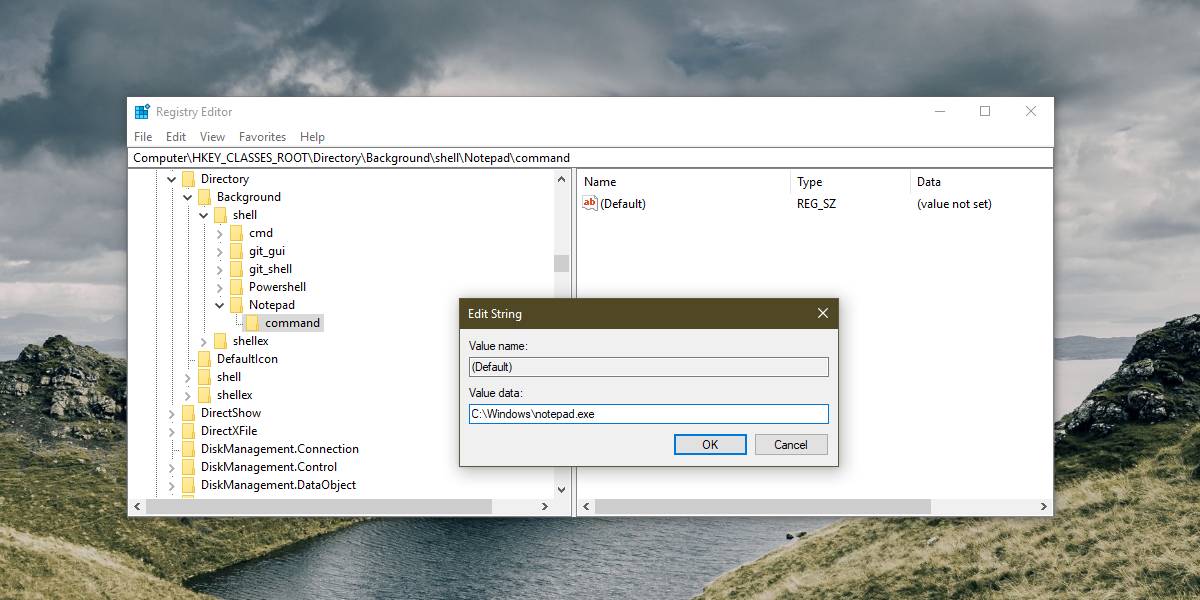
Kattintson a jobb gombbal bárhol, egy fájlban vagy mappában, vagy az asztal üres részén. Függetlenül attól, hogy hol kattint a jobb gombbal, a menü mindig megjeleníti az éppen hozzáadott alkalmazást.
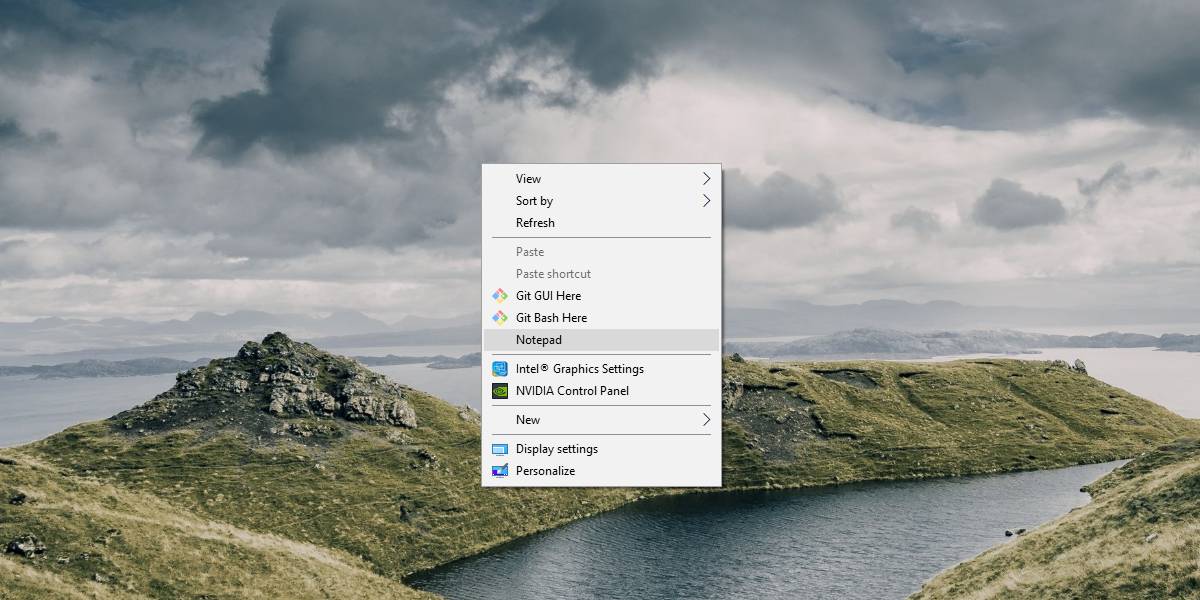
korlátozások
Ez az opció csak parancsikon hozzáadását teszi lehetővéaz alkalmazás EXE elemére a jobb egérgombbal rendelkező menübe. Ha azt szeretné, hogy az alkalmazás egy funkciót hajtson végre, akkor számos akadályba ütközhet. Először is, az alkalmazásnak támogatnia kell a szolgáltatásnak a helyi menübe történő felvételének képességét. Másodszor, tudnia kell, hogyan kell írni a helyes kódot, amire szükség van a szolgáltatás meghívásához.
Vannak olyan alkalmazások, amelyek megkönnyítik a hozzáadást vagytávolítsa el az alkalmazásokat a jobb egérgombbal rendelkező menüből, azonban nincs olyan alkalmazás, amely lehetővé tenné, hogy egy adott alkalmazás funkciót / funkciót felvegyen a helyi menübe. Ennek oka az, hogy miközben egy alkalmazás hozzáadása a jobb egérgombbal rendelkező menühez néhány alapvető és szokásos lépést követ, a funkció hozzáadása az alkalmazásból a helyi menübe sokkal bonyolultabb, és alkalmazásonként eltérő.
Ha úgy dönt, hogy megpróbálja megpróbálni egy funkció hozzáadását, akkor készítsen biztonsági másolatot a Windows beállításjegyzékről.













Hozzászólások